- Del 1. Hur man gör en fil mindre på iPhone via appen Filer
- Del 2. Hur man gör en fil mindre på iPhone med tredjepartsapp
- Del 3. Hur man gör en fil mindre på iPhone Online
- Del 4. Hur man gör en fil mindre på iPhone via FoneLab Video Converter Ultimate (efter överföring)
- Del 5. Vanliga frågor om hur man gör en fil mindre på iPhone
- Konvertera AVCHD till MP4
- Konvertera MP4 till WAV
- Konvertera MP4 till WebM
- Konvertera MPG till MP4
- Konvertera SWF till MP4
- Konvertera MP4 till OGG
- Konvertera VOB till MP4
- Konvertera M3U8 till MP4
- Konvertera MP4 till MPEG
- Bädda in undertexter i MP4
- MP4-delare
- Ta bort ljudet från MP4
- Konvertera 3GP-videor till MP4
- Redigera MP4-filer
- Konvertera AVI till MP4
- Konvertera MOD till MP4
- Konvertera MP4 till MKV
- Konvertera WMA till MP4
- Konvertera MP4 till WMV
Hur man gör en fil mindre på iPhone: 4 detaljerade handledningar
 Uppdaterad av Lisa Ou / 15 maj 2023 16:30
Uppdaterad av Lisa Ou / 15 maj 2023 16:30Stora filer upptar en stor del av telefonens lagringsutrymme. Vad händer om du får slut på lagringsutrymme men inte kan ta bort dem? Tja, det korrekta och säkra du kan göra är att komprimera dem. Proceduren kan få dina filer att minska sin filstorlek. Men det kommer att behålla eller bevara deras ursprungliga data. Dessutom hjälper komprimering av dina filer dig att dela dem med en annan telefon eller andra enheter snabbare.
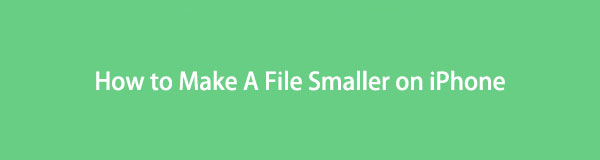
Du kommer att se tutorials till komprimera filer på iPhone med det här inlägget. Är du redo att komprimera dina filer professionellt? Om ja, scrolla ner.
Video Converter Ultimate är den bästa programvara för video- och ljudkonvertering som kan konvertera MPG / MPEG till MP4 med snabb hastighet och hög bild / ljudkvalitet.
- Konvertera alla video / ljud som MPG, MP4, MOV, AVI, FLV, MP3, etc.
- Stöd 1080p / 720p HD- och 4K UHD-videokonvertering.
- Kraftfulla redigeringsfunktioner som Trim, beskär, rotera, effekter, förbättra, 3D och mer.

Guide Lista
- Del 1. Hur man gör en fil mindre på iPhone via appen Filer
- Del 2. Hur man gör en fil mindre på iPhone med tredjepartsapp
- Del 3. Hur man gör en fil mindre på iPhone Online
- Del 4. Hur man gör en fil mindre på iPhone via FoneLab Video Converter Ultimate (efter överföring)
- Del 5. Vanliga frågor om hur man gör en fil mindre på iPhone
Del 1. Hur man gör en fil mindre på iPhone via appen Filer
På iPhone låter den dig komprimera dina filer med sin filapp. Du behöver bara välja platsen för dina filer, som På min iPhone eller iCloud Drive. Och det är allt! Du kan bearbeta dina filer utan att använda eller ladda ner en app. Dessutom kommer telefonen automatiskt att organisera dina filer. När du har komprimerat dem sparas alla i en filmapp. Det är väl så bekvämt? Hur som helst, nedan är stegen för hur man gör det.
steg 1På din iPhone öppnar du Filer app. Efter det måste du välja platsen för dina filer där du lagrade dem. Tryck på ikonen eller knappen med tre punkter längst upp till höger på skärmen. Du kommer att se fler alternativ till höger på skärmen. Tryck på Välja och välj en eller flera filer på telefonen.
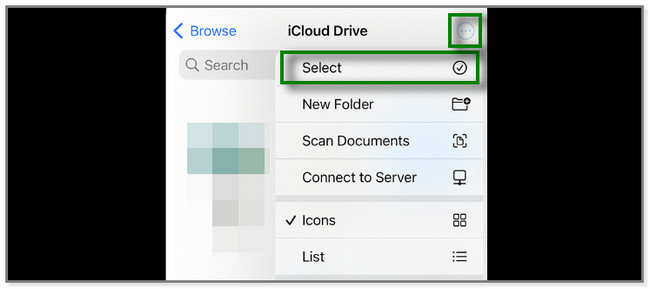
steg 2När du har valt alla filer du vill komprimera trycker du på ikonen Three Dots nere till höger. Efter det kommer en ny uppsättning alternativ att visas på iPhone-skärmen. Tryck på Komprimera knapp. Telefonen kommer bara att behandla dem i några minuter, och du måste vänta. Avbryt inte processen. Senare kommer telefonen att spara filerna i en mapp.
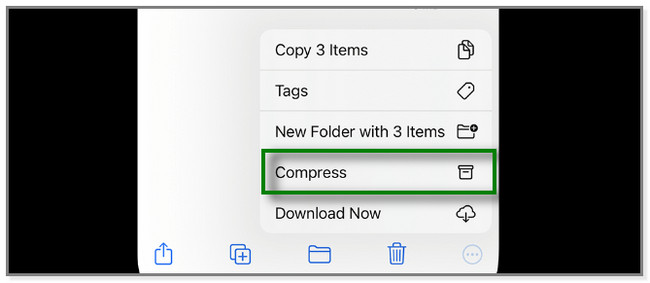
Del 2. Hur man gör en fil mindre på iPhone med tredjepartsapp
Video & Photo Compressor är en tredjepartsapp som bara kan komprimera videor och foton. Den här appen har också verktyg. Det kan rensa tillfälliga filer, liknande bilder, album och mer. Men den här appen förbrukar mycket tid när den komprimerar dina filer. Du kommer att vänta mer än 5 minuter. Dessutom kommer den här appen ofta att dyka upp sina betygsfönster, vilket kräver att du betygsätter appen. Och denna åtgärd kan störa eller avbryta komprimeringsprocessen. Lär dig hur du gör filstorleken mindre på iPhone med den här appen nedan.
steg 1Download Video- och fotokompressor på din iPhone med Apple Store. Tryck senare på Videokompressor or Fotokompressor knapp. Tillåt appen att komma åt dina filer efteråt.
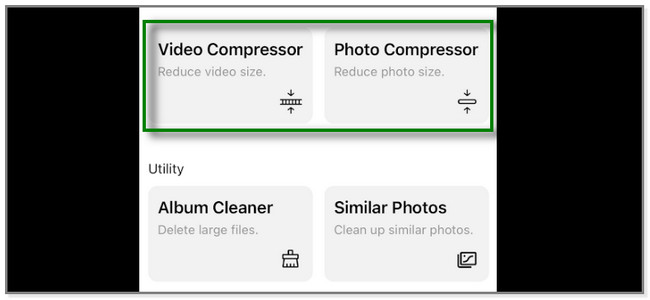
steg 2Välj de filer du vill komprimera. Efter det trycker du på Nästa knapp.
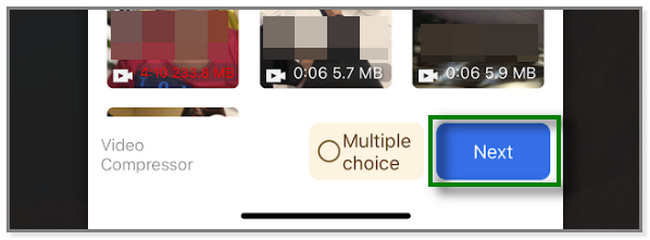
steg 3Justera inställningarna för filen du komprimerar. Efter det trycker du på Komprimera knappen längst ned på skärmen. Senare kommer appen att starta komprimeringsprocessen. Efteråt sparar du det på din iPhone.
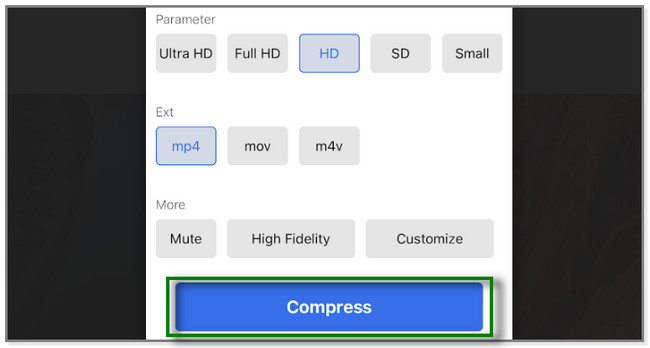
Video Converter Ultimate är den bästa programvara för video- och ljudkonvertering som kan konvertera MPG / MPEG till MP4 med snabb hastighet och hög bild / ljudkvalitet.
- Konvertera alla video / ljud som MPG, MP4, MOV, AVI, FLV, MP3, etc.
- Stöd 1080p / 720p HD- och 4K UHD-videokonvertering.
- Kraftfulla redigeringsfunktioner som Trim, beskär, rotera, effekter, förbättra, 3D och mer.
Del 3. Hur man gör en fil mindre på iPhone Online
Olika onlineverktyg för komprimering finns online. Men det här inlägget kommer att visa dig den ledande, Online File Compressor. Det låter dig komprimera dokument, bilder och videor.
Detta onlineverktyg har många nackdelar. Om du komprimerar videor omvandlas deras format till MP4 automatiskt. Dessutom laddas det här inlägget långsamt varje gång det dirigerar dig till en annan skärm eller ett annat fönster, även om du har en internetanslutning. För att lära dig hur du komprimerar filer med detta onlineverktyg, scrolla nedåt.
steg 1Välj det komprimeringsverktyg du föredrar på den officiella sidan för Online File Compressor. Du kan välja Komprimera videor or Komprimera foton sektion.
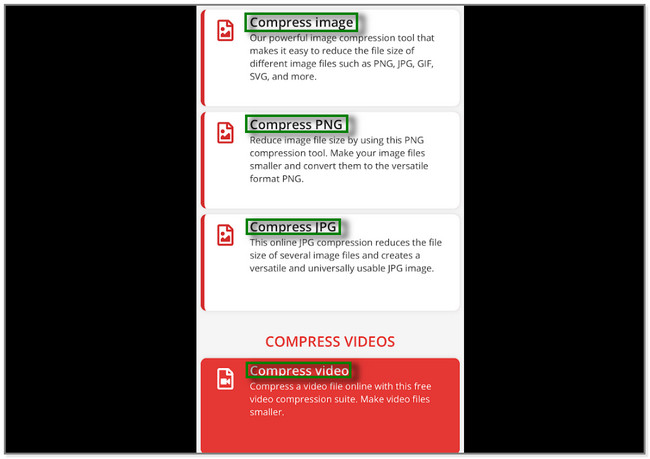
steg 2Verktyget leder dig till en annan webbsida. Tryck på Välj FIL knapp. Tryck på albumet för filen du vill komprimera.
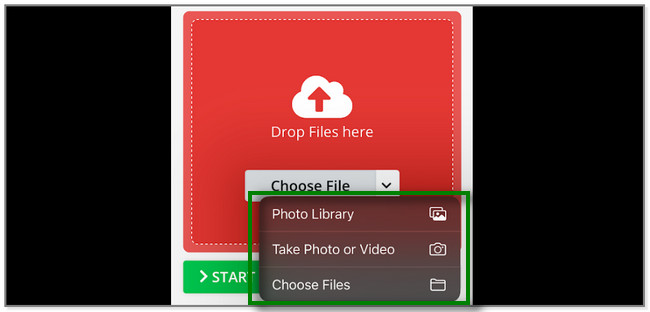
steg 3När du har importerat filen trycker du på Start knapp. Online kommer omedelbart att komprimera filen och spara den efteråt.
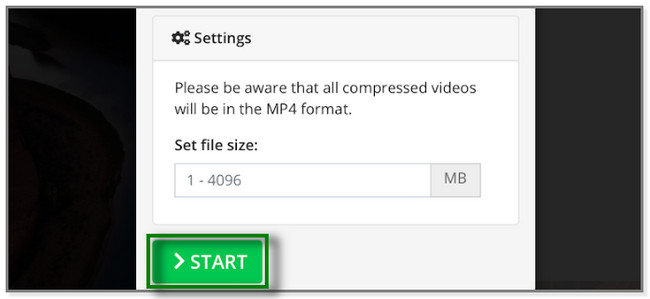
Bortsett från metoderna ovan kan du använda ett tredjepartsverktyg på din dator för att komprimera dina filer. Du behöver bara överföra dina iPhone-filer till din dator med en USB-kabel eller överföringsverktyg som FoneTrans för iOS. Men det är mycket lättare att använda för en nybörjare som du. Du kommer att se dess steg-för-steg-guide nedan.
Del 4. Hur man gör en fil mindre på iPhone via FoneLab Video Converter Ultimate (efter överföring)
FoneLab Video Converter Ultimate kan hjälpa dig komprimera filer använder dess funktioner i verktygslådan. Du kan också justera vissa inställningar för filen du ska komprimera. Det inkluderar dess upplösning, varaktighet, format, storlek och mer.
Dessutom har denna programvara andra funktioner för redigera videor och foton. Samla bilder och lägga till vattenstämplar i videor är några av dem. Det här verktyget stöder olika filformat, som MOV, MKV, MP3, AAC och mer. Dessutom kan du snabbt lägga till filer i programvaran. Det låter dig dra och släppa dem från din dator.
Video Converter Ultimate är den bästa programvara för video- och ljudkonvertering som kan konvertera MPG / MPEG till MP4 med snabb hastighet och hög bild / ljudkvalitet.
- Konvertera alla video / ljud som MPG, MP4, MOV, AVI, FLV, MP3, etc.
- Stöd 1080p / 720p HD- och 4K UHD-videokonvertering.
- Kraftfulla redigeringsfunktioner som Trim, beskär, rotera, effekter, förbättra, 3D och mer.
Hur gör man filer mindre på iPhone med denna programvara efter att ha överfört filer till en dator? Nedan följer stegen.
steg 1Klicka på knappen Gratis nedladdning av FoneLab Video Converter Ultimate. Vänta tills nedladdningsprocessen är slut. Senare, installera och starta verktyget på din dator.
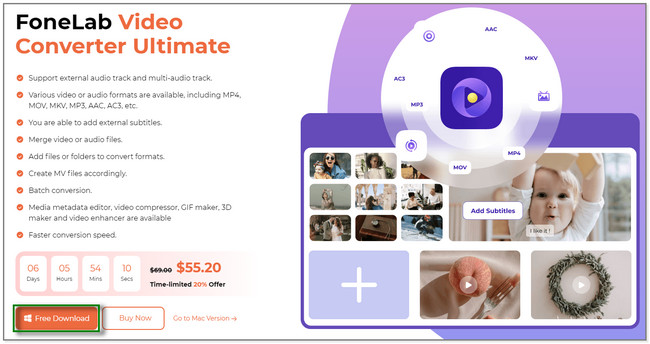
steg 2Klicka på Verktygslåda ikonen längst ner till höger. Efter det, vänligen skriv in Komprimera på sitt sökverktyg. Du kan välja mellan Video- eller ljudkompressor.
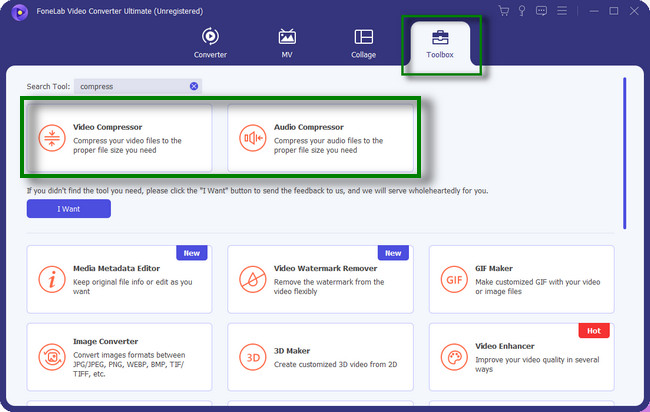
steg 3Ett nytt litet fönster visas på din skärm. Du kan dra eller släppa filerna du vill komprimera från din dator för att importera dem till programvaran. Du kan också klicka på Plustecken knappen så visas datoralbumet. Välj iPhone-lagringsalbumet och klicka på filerna du vill komprimera.
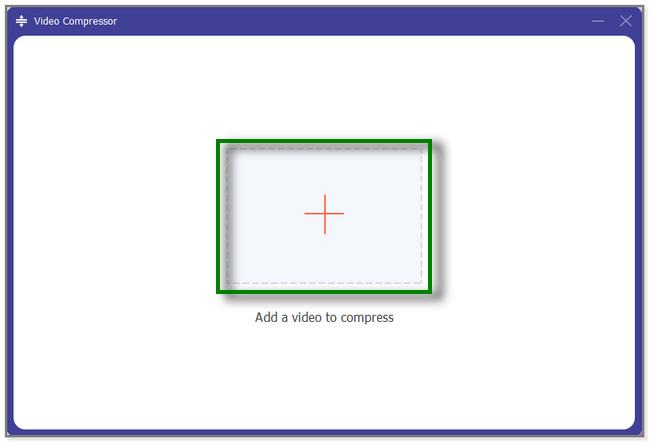
steg 4Ett nytt fönster visas på din skärm. Justera några inställningar innan du komprimerar filen. Du kan justera dess storlek, format, upplösning och mer. Klicka senare på Komprimera knapp. Vänta tills programvaran har avslutat behandlingen av din fil och spara den efteråt.
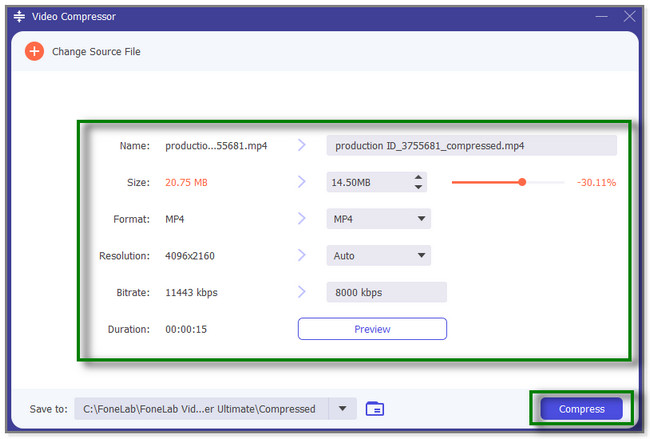
Video Converter Ultimate är den bästa programvara för video- och ljudkonvertering som kan konvertera MPG / MPEG till MP4 med snabb hastighet och hög bild / ljudkvalitet.
- Konvertera alla video / ljud som MPG, MP4, MOV, AVI, FLV, MP3, etc.
- Stöd 1080p / 720p HD- och 4K UHD-videokonvertering.
- Kraftfulla redigeringsfunktioner som Trim, beskär, rotera, effekter, förbättra, 3D och mer.
Del 5. Vanliga frågor om hur man gör en fil mindre på iPhone
1. Vilken typ av fil är förlustfri?
Förlustfri komprimering är en typ av komprimering där den inte förstör kvaliteten på dina filer. Dessutom kommer den inte att förlora viktig information om den. Exempel på förlustfria bildfilformat är BMP, GIF, PNG och RAW. Och MP4, AVI och FLV är för videoformat.
2. Varför är min iPhone-videofil så stor?
Dina videofiler kan ha snabbare bildhastigheter; det är därför de är för stora. Dessutom är deras upplösningar förmodligen högre än de vanliga videofilerna. Du kan använda metoderna i det här inlägget om du vill komprimera dina filer, speciellt FoneLab Video Converter Ultimate.
Det här inlägget visar dig 4 detaljerade procedurer för att göra filstorleken mindre på iPhone. Den introducerar också den mest effektiva programvaran från tredje part, FoneLab Video Converter Ultimate. Det kan komprimera filer, redigera videor, kollage bilder och mer om du laddar upp dem på din dator. Det finns mer du kan upptäcka om det här verktyget. Ladda ner det nu!
Video Converter Ultimate är den bästa programvara för video- och ljudkonvertering som kan konvertera MPG / MPEG till MP4 med snabb hastighet och hög bild / ljudkvalitet.
- Konvertera alla video / ljud som MPG, MP4, MOV, AVI, FLV, MP3, etc.
- Stöd 1080p / 720p HD- och 4K UHD-videokonvertering.
- Kraftfulla redigeringsfunktioner som Trim, beskär, rotera, effekter, förbättra, 3D och mer.
